Esküvői képek szerkesztése 7 - Szamárfül
Készítette: dddfotozas
2009. január 6. 13:02:34 - 12071 megtekintés
2009. január 6. 13:02:34 - 12071 megtekintés
- Szamárfület könnyű elkészíteni Photoshopban, csak fel kell hajtani egy kép egyik sarkát, és ez alá tenni egy másik fotót, ám lássuk ezt bővebben az alábbi tippben.
-
Amire szükségünk lesz
Photoshop -
Játsszunk az esküvői képekkel...
Nyissunk meg egy esküvői képet.
Tegyük az elsőt intelligensé. A rajzlap méretet hozzuk elő, a relatív legyen aktív. Adjunk meg pixelben 15-öt, mind szélességben és magasságban növeljük meg a képet. Töltsük ki fehér színnel a széleket. Jelöljük körbe a képet. Válasszuk a Kijelölés/Módosítás/Zsugorítást, képünket zsugorítsuk össze kb. 13 pixellel, képmérettől függően. Válasszuk a Szerkesztés/Körvonalat. A körvonal legyen 3 pixel, a szín szürke, közép legyen az elhelyezkedés. Szüntessük meg a kijelölést, és máris lett egy keretünk.
Hozzunk be egy másik képet, húzzuk át az előző képünkre, ez legyen az alsó réteg.
CTRL+T-t nyomjuk meg, és fent a jobb oldalon nyomjuk meg a kis ikont és rácsossá vált a kép. Emeljük fel a kép sarkát, emeljük meg, máris láthatóvá vált a szamárfül. Figyeljünk arra, hogy az arcok ne torzuljanak. Enterrel fogadjuk el a változtatást. Adjunk mély árnyékot a képnek, ízlés szerint.
Menjünk a másik képre, kicsinyítsük le a felhajtáshoz. Az árnyékolással vigyázzunk, ha arckép látható alul, nem szükséges az árnyékolás. Olvasszuk össze a képeket, és elkészült a fotó!
-
Címkék:
photoshop esküvői képek felhajtott sarok szamárfül

09:47
Esküvői képek szerkesztése 6 - Puzzle
dddfotozas
09:12
Esküvői képek szerkesztése 5 - Mozaikkép
dddfotozas
06:42
Esküvői képek szerkesztése 4.rész: Csak a virág színes
dddfotozas
11:17
Esküvői képek szerkesztése - 3-rész: Poharakban a jegyes pár
dddfotozas
07:24
Esküvői képek szerkesztése Adobe Photoshopban - 2.rész
dddfotozas
04:44
Hogyan csináljunk szamárfület Photoshopban?
ZeroCool.hu
03:43
Hogyan készítsünk színsémákat Photoshopban?
ZeroCool.hu
02:26
Hogyan korrigáljuk a fotó fényerősségét Photoshopban?
ZeroCool.hu
03:19
Hogyan tüntessük el a piros-szem effektet Photoshopban?
ZeroCool.hu
03:43
Hogyan tüntessük el a tetoválást Photoshopban?
ZeroCool.hu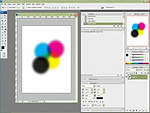
05:17
Photoshop "raszter-effektus"
Gram
02:53
Hogyan mozgassuk gyorsan a képet Photoshopban?
ZeroCool.huMég nincsenek hozzászólások. Legyél Te az első!
